طلبية الاستيراد
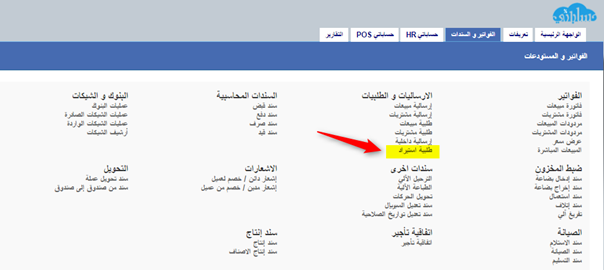
تستخدم طلبية الاستيراد للمساعدة في تحديد الكميات التي يجب شرائها للأصناف التي شارفت على الانتهاء في المخزن بهدف شرائها او استيرادها, وللتعرف على النظام بشكل اكثر يجب اتباع الخطوات التالية .
أولا : يجب في البداية تعريف الاصناف ووضع لكل صنف حد اقصى والهدف منه استيراد الفرق ما بين الكمية الحالية للصنف والحد الاقصى للصنف الذي تم تحديده في بطاقته وسوف نتطرق لشرحها بشكل اكثر تفصيل في طلبية الاستيراد .
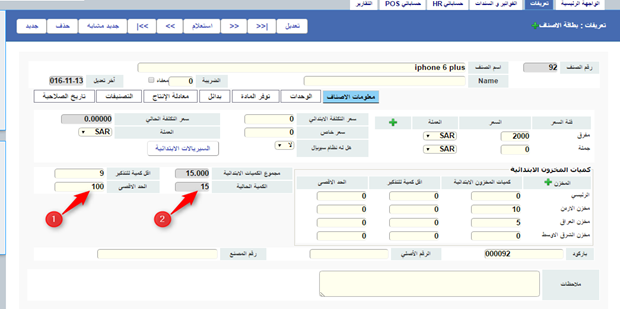
كما نلاحظ في الصورة السابقة تم تعريف صنف جديد ( IPhone 6 Plus ) وتم تحديد حد اقصى لهذا الصنف كما يظهر لنا في البند رقم (1) وعندما يتم استيراده سوف يتم استيراد الفرق ما بين الحد الاقصى والكمية الحالية لهذا الصنف كما يظهر في البند رقم (2) .
وللتعرف على بطاقة الاصناف بشكل اكثر تفصيلا قم باتباع الرابط التالي
http://hesabate.com/hesabatehelp/#itemsc.html
ثانيا : استخدام طلبية الاستيراد , يقوم مبدأ عمل طلبية الاستيراد على ايجاد الفرق ما بين الحد الاقصى والكمية الحالية للصنف من اجل استيراده مع امكانية التعديل على الكمية المراد استيردها .
مثال : كما يتضح لنا في الصورة التالية انه يوجد صنف (Iphone 6 plus) قد تم عمل به طلبية استيراد وان الكمية المراد استيردها 85 والسبب ان الحد الاقصى لهذا الصنف كما اتطح لنا في الصورة السابقه هو 100 والكمية الحالية من هذا الصنف 15 فالفرق يتم استيراده في طلبية الاستيردا حيث تم ايجاد الفرق بطريقة الية وتلقائية مع امكانية التعديل عليه في الطلبية .
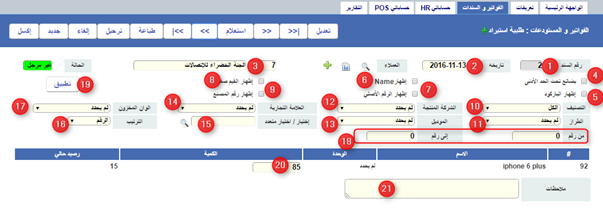
تحتوي طلبية الاستيراد على العديد من الحقول الهامة وهي كما يلي :
1- رقم السند : هو رقم تسلسلي يعمل البرنامج على انشائه ولا يمكن التحكم به او تعديله لاغراض ضبط الجودة.
2- تاريخه : يظهر تاريخ اليوم بشكل تلقائي بمجرد فتح سند جديد، يمكنك تغيير تاريخ السند كيفما ترغب.
3- يمكنك الضغط على اشارة المكبر لاستعراض جميع العملاء والبحث عن العميل الذي ترغب ، فيمكنك البحث عن أي عميل من خلال ادخال اسمه او رقمه .
4- بضاعة تحت الحد الأدنى : يستخدم هذا الخيار لاظهار الاصناف التي رصيدها الحالي تحت الحد الادنى أي انه اي صنف رصيده الحالي اقل من الحد الادنى الذي تم تحديده في بطاقته يقوم هذا الخيار على اظهاره وايجاد الفرق بين كميته الحالية والحد الاقصى من اجل استيراده .
5- اظهار الباركود : يقوم هذا الخيار على اظهار ارقام الباركود الخاصه بكل صنف في الطلبية .
6- اظهار NAME : يقوم هذا الخيار على اظهار الاصناف باسمائها الانجليزي كما تم تعريفها في البطاقة .
7- اظهار الرقم الاصلي : يقوم هذا الخيار على اظهار ارقام الاصناف الاصلية في الطلبية كما تم تعريفها في بطاقة الاصناف .
8- اظهار القيم صفر : يستخدم هذا الخيار لاظهار الاصناف التي رصيدها الحالي صفر أي انه اي صنف رصيده الحالي صفر أو سالب يقوم هذا الخيار على اظهاره وايجاد الفرق بين كميته الحالية والحد الاقصى من اجل استيراده .
9- اظهار رقم المصنع : يقوم هذا الخيار على اظهار رقم المصنع الخاص بكل صنف في الطلبية كما تم تعريفها في بطاقة الاصناف .
10- التصنيف : يمكن من خلال هذا الخيار تحديد الاصناف المراد استيرادها وذالك حسب تصنيف معين , أي في حال تم اختيار تصنيف معين فيتم اظهار كافة الاصناف التي تتبع لهذا التصنيف فقط في طلبية الاستيراد .
وللتعرف على التصنيفات بشكل اكثر , يمكنك اتباع الرابط التالي
http://hesabate.com/hesabatehelp/clas.html
11- الطراز : يمكن من خلال هذا الخيار تحديد الاصناف المراد استيرادها وذالك حسب طراز معين , أي في حال تم اختيار طراز ما فيتم اظهار كافة الاصناف التي تتبع لهذا الطراز فقط في طلبية الاستيراد .
وللتعرف على الطراز بشكل اكثر , يمكنك اتباع الرابط التالي
http://hesabate.com/hesabatehelp/clas.html
12- الشركة المنتجة : يمكن من خلال هذا الخيار تحديد الاصناف المراد استيرادها وذالك حسب شركة منتجة , أي في حال تم اختيار شركة ما فيتم اظهار كافة الاصناف التي تتبع لهذا الشركة فقط في طلبية الاستيراد .
وللتعرف على الشركات المنتجة بشكل اكثر , يمكنك اتباع الرابط التالي
http://hesabate.com/hesabatehelp/clas.html
13- الموديل : يمكن من خلال هذا الخيار تحديد الاصناف المراد استيرادها وذالك حسب موديل ما , أي في حال تم اختيار موديل فيتم اظهار كافة الاصناف التي تتبع لهذا الموديل فقط في طلبية الاستيراد .
وللتعرف على الموديل بشكل اكثر , يمكنك اتباع الرابط التالي
http://hesabate.com/hesabatehelp/clas.html
14- العلامة التجارية : يمكن من خلال هذا الخيار تحديد الاصناف المراد استيرادها وذالك حسب علامة تجارية ما , أي في حال تم اختيار علامة تجارية فيتم اظهار كافة الاصناف التي تتبع لهذا العلامة فقط في طلبية الاستيراد .
وللتعرف على العلامة التجارية بشكل اكثر , يمكنك اتباع الرابط التالي
http://hesabate.com/hesabatehelp/clas.html
15- اختيار متعدد : يمكن من خلال هذا الخيار تحديد مجموعة اصناف في ان واحد من اجل استيرادها حيث من الممكن ان تكون تتبع لتصنيفات او علامات تجارية مختلفة ويمكن اختيارها في الطلبية في ان واحد من خلال هذا الخيار .
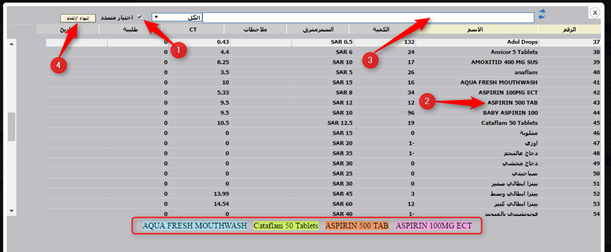
ومن اهم الخيارات التي يوفرها الاختيار المتعددد :
· اختيار متعدد : يتم تفعيل هذه الخاصية من اجل اختيار اكثر من صنف في ان واحد .
· يتم اختيار الاصناف مباشرة من خلال الضغط عليها لتظهر لنا الاصناف المختارة في اسفل النافذة كما يظهر
· يوفر هذا الخيار الخيار القدرة على كتابة اسم الاصناف من اجل سهولة اختيارها
· عند الانتهاء من اختيار الاصناف المراد استيرادها يتم استخدام هذا الخيار لتنتقل الى طلبية الاستيراد بشكل تلقائي .
16- الترتيب : يوفر هذا الخيار القدرة على ترتيب الاصناف في طلبية الاستيراد بعد اختيارها وذالك حسب خيارات متعددة (الرقم , الاسم , الباركود ....)
مثال لتوضيح الفكرة اكثر : في حال تم اختيار الرقم فسوف يتم عرض الاصناف بشكل مرتب في طلبية الاستيراد وفق رقمها التسلسلي من الرقم الاصغر حتى الرقم الاكبر .
17- الوان المخزون : يمكن من خلال هذا الخيار تحديد الاصناف المراد استيرادها وذالك حسب الوان المخزون , أي في حال تم اختيار لون ما فيتم اظهار كافة الاصناف التي تتبع لهذا اللون فقط في طلبية الاستيراد .
وللتعرف على الموديل بشكل اكثر , يمكنك اتباع الرابط التالي
http://hesabate.com/hesabatehelp/clas.html
18- من رقم والى رقم : يمكن من خلال هذا الخيار اختيار مجموعة من الاصناف وذالك حسب رقمها التسلسلي اي استيراد الاصناف التي رقمها التسلسلي من 10 الى الاصناف التي ارقامها التسلسلية 15 اي ان يظهر في طلبية الاستيراد الاصناف التي رقمها (10+11+12+13+14+15) .
19- تطبيق: يتم استخدام هذا الخيار بعد تفعيل او استخدام الخيارات السابقة والضغط على تطبيق من اجل اظهار الاصناف في طلبية الاستيراد .
20- الكمية : من خلال هذا الخيار يمكن التعديل على الكمية المراد استيرادها من هذا الصنف .
21- ملاحظات : يمكن من خلال هذا الخيار كتابة اي ملاحظات تريدها حول طلبية الاستيراد .
ثالثا : يمكنك نظام حساباتي من تحويل طلبية الاستيراد الى فاتورة مشتريات بطريقة الية وللتعرف على ذالك يمكنك اتباع الرابط التالي الذي يشرح لك كيفية التحويل بين الطلبيات والارساليات والعروض
http://hesabate.com/hesabatehelp/convert2.html
